Če naletite na napako »Storitev odjemalca pravilnika skupine se ni uspela prijaviti. Dostop je zavrnjen" v sistemu Windows 7, nadaljujte spodaj, da odpravite težavo. Težava pri prijavi v sistem Windows 7 "Storitev odjemalca pravilnika skupine se ni uspela prijaviti" se običajno pojavi po namestitvi posodobitev ali po nepravilnem zaustavitvi.
Problem v podrobnosti: Po namestitvi posodobitev in ponovnem zagonu računalnika se uporabnik ne more prijaviti v Windows 7 z napako »Storitev odjemalca pravilnika skupine se ni uspela prijaviti. Dostop je zavrnjen."
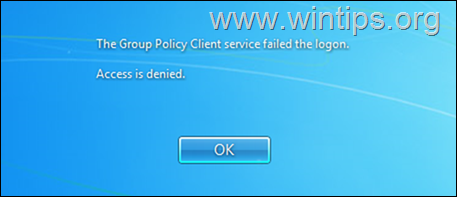
V tej vadnici boste našli več načinov za odpravo napake »Storitev odjemalca pravilnika skupine se ni uspela prijaviti« v sistemu Windows 7.
Kako popraviti: storitev odjemalca pravilnika skupine se ni uspela prijaviti v operacijskem sistemu Windows 7. *
* Opomba (zahteva):Če želite odpraviti to napako, se morate prijaviti v Windows z drugim računom, ki ima skrbniške pravice.. Če nimate sekundarnega računa s skrbniškimi pravicami, nadaljujte in
omogočiti the skriti skrbnik račun, tako da sledite navodilom v tem priročniku: Kako omogočiti skrbnika brez povezave z uporabo registra.- 1. metoda. Odstranite najnovejše posodobitve sistema Windows.
- 2. metoda. Popravi sistemske datoteke z ukazom SFC/SCANNOW.
- 3. metoda. Spremenite dovoljenja za datoteko NTUSER.DAT.
- 4. metoda. Dodajte vnose v registru "GPSvcGroup".
- 5. metoda. Ustvarite novega uporabnika in prenesite datoteke od prizadetega uporabnika.
1. metoda. Odjemalska storitev pravilnika skupine FIX se ni uspela prijaviti z odstranitvijo najnovejših posodobitev.
Prva metoda za odpravo napake "Storitev odjemalca pravilnika skupine se ni uspela prijaviti" je odstranitev zadnje nameščene posodobitve.
1. Prijavite se v Windows z drugim račun ki ima skrbniške pravice'.
2. Pomaknite se do Nadzorna plošča > Programi in lastnosti in odprto Oglejte si nameščene posodobitve.

3. Razvrsti posodobitve po "Nameščeno na"datum, izberite the zadnja nameščena posodobitev in izberite Odstrani.
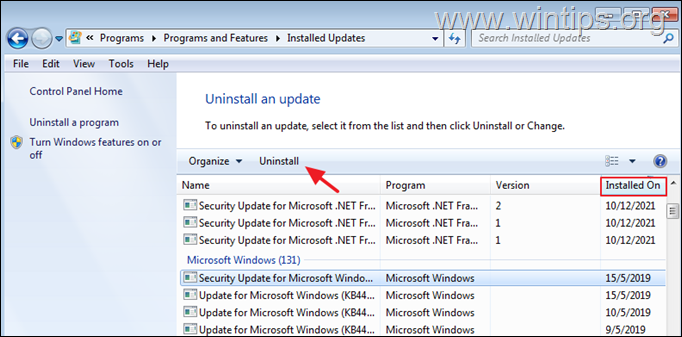
4. Po odstranitvi posodobitve, ponovni zagon računalnik in se poskusite prijaviti pri uporabniku, ki se ni mogel prijaviti.
2. metoda. Popravite sistemske datoteke z ukazom SFC /SCANNOW.
Ker je napaka »Storitev odjemalca pravilnika skupine ni uspela vzpostaviti povezave« po nepravilni zaustavitvi ali poškodovanih sistemskih datotekah, poskusite popraviti sistemske datoteke z ukazom SCANNOW.
1. Prijavite se v Windows z drugim račun ki ima skrbniške pravice'.
2. Odprto Ukazni poziv kot skrbnik in daj ta ukaz:
- sfc /scannow
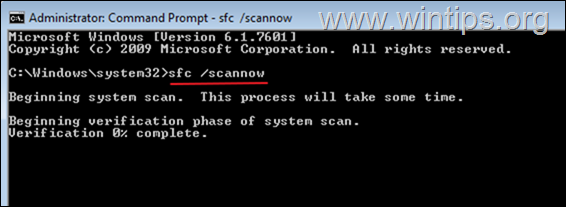
3. Po izvedbi ukaza zaprite okno ukaznega poziva in znova zaženite računalnik.
4. Po ponovnem zagonu se poskusite prijaviti pri uporabniku, ki se ni mogel prijaviti.
3. metoda. Spremenite dovoljenja za datoteko NTUSER.DAT.
1. Prijavite se v Windows z drugim račun ki ima skrbniške pravice'.
2. V Možnosti mape izvedite naslednja dejanja in pritisnite v redu:
a. Omogoči the Pokaži skrite datoteke, mape in pogone možnost in…
b. Počisti možnost Skrij zaščitene datoteke operacijskega sistema (priporočeno).
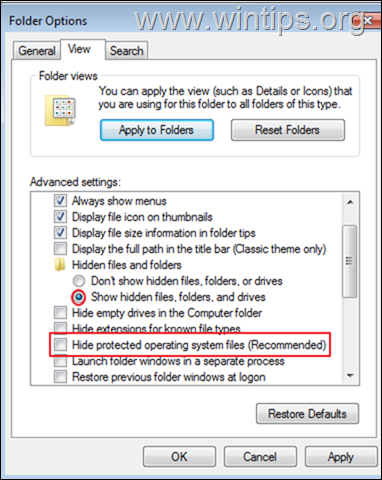
2. Hkrati pritisnite na Windows  + R tipke za odpiranje ukaznega polja za zagon.
+ R tipke za odpiranje ukaznega polja za zagon.
3. V ukazno polje za zagon vnesite: regedit in pritisnite Vnesite.

4. V registru Windows označite HKEY_USERS ključ.
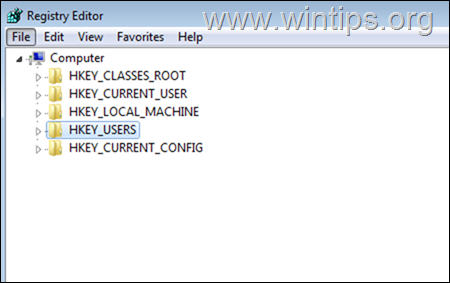
5. Iz mapa meni, izberite Naloži panj
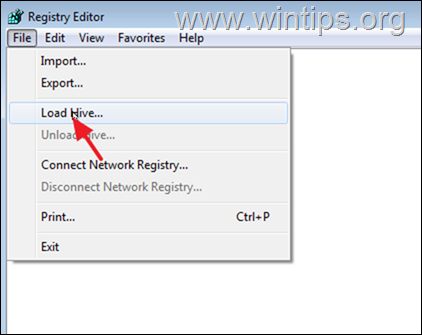
6. Pomaknite se do mape profila uporabnika, ki se ne more prijaviti zaradi napake "Storitev odjemalca pravilnika skupine se ni uspela prijaviti", izberite the NTUSER.DAT datoteko in kliknite Odprto.
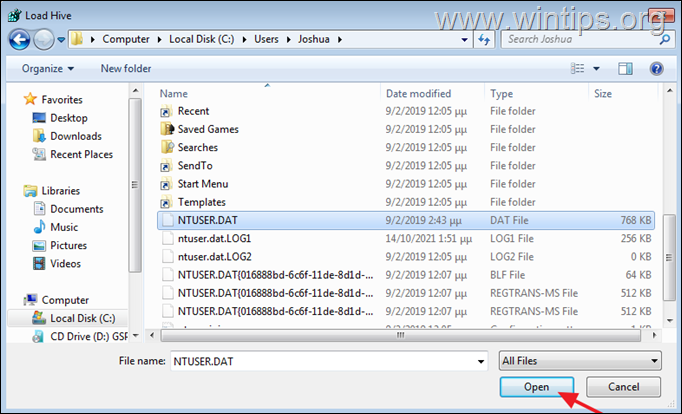
7. Vnesite ime za nov ključ (npr. "Bad_User") in pritisnite V REDU.
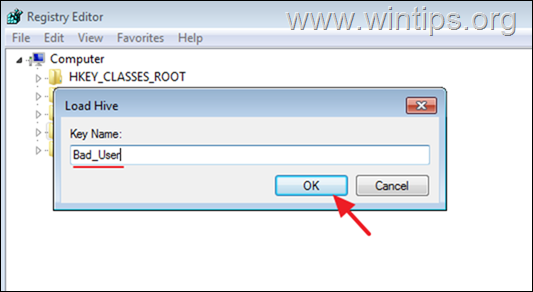
8. Zdaj razširite HKEY_USERS ključ, desni klik na Slab_uporabnik podključ in izberite Dovoljenja.
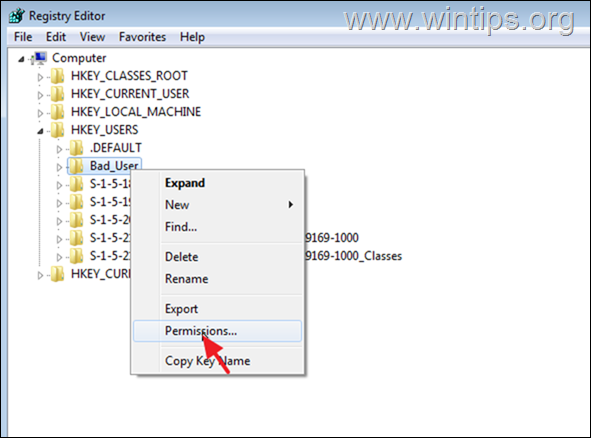
9. Tukaj se prepričajte, da imajo naslednji trije računi polna dovoljenja:*
- sistem
- skrbniki
- The Ime računa uporabnika ki se ne more prijaviti.
Opombe:
1. Če eden od treh računov manjka, pritisnite Dodaj gumb in ga dodajte ročno.
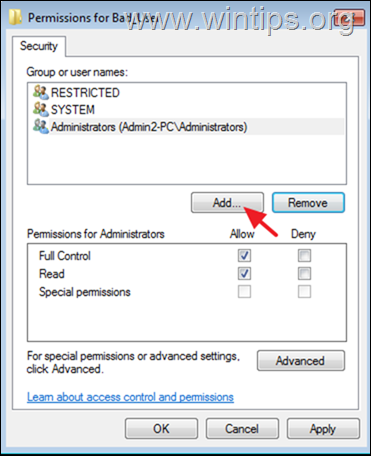
2. V primeru, da vidite Neznan račun na seznamu, Odstrani ga in dodajte Ime računa uporabnika, ki se ne more prijaviti.
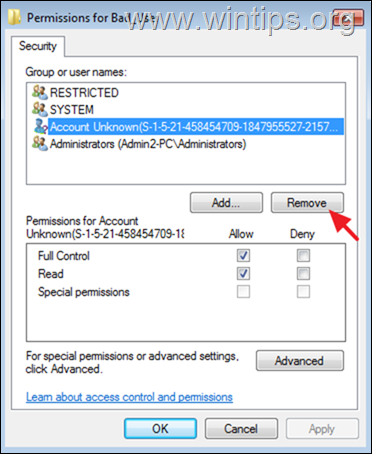
10. Ko končate, kliknite v redu da uporabite spremembo.
11. Končno iz mapa izberite meni Raztovoriti panj in kliknite da ko ste pozvani, da razložite trenutni ključ in njegove podključe.
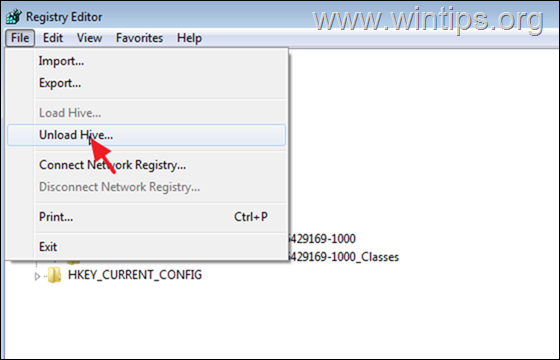
12. Zapri the urejevalnik registra in ponovni zagon vaš računalnik.
13. Po ponovnem zagonu se morate brez težav prijaviti v problematičen račun.
4. metoda. Dodajte vnose v registru "GPSvcGroup".
1. Prijavite se v Windows z drugim račun ki ima skrbniške pravice'.
2. Hkrati pritisnite na Windows  + R tipke za odpiranje ukaznega polja za zagon.
+ R tipke za odpiranje ukaznega polja za zagon.
3. V ukazno polje za zagon vnesite: regedit in pritisnite Vnesite.

4. V registru Windows se pomaknite (iz levega podokna) do tega ključa:
- HKEY_LOCAL_MACHINE\SOFTWARE\Microsoft\Windows NT\CurrentVersion\Svchost
5. Desni klik na praznem prostoru v desnem podoknu in izberite Novo > Večnizna vrednost
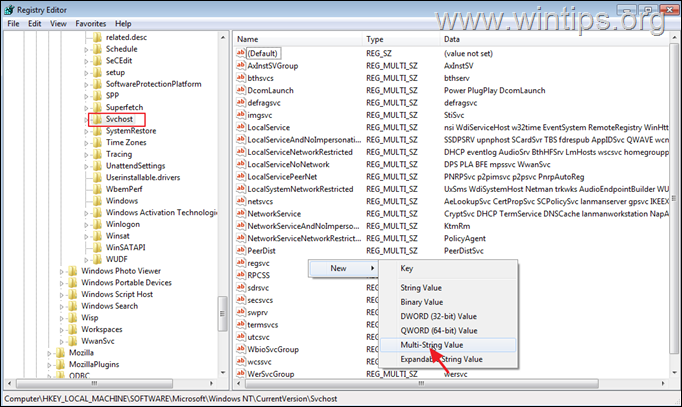
6. Novo vrednost poimenujte kot GPSvcGroup
7. zdaj dvojni klik pri novo ustvarjeni vrednosti vnesite GPSvc v Podatki o vrednosti in kliknite V REDU.
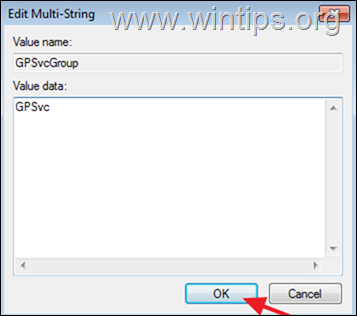
8. zdaj desni klik pri Svchost tipko na levem podoknu in izberite Novo > Ključ
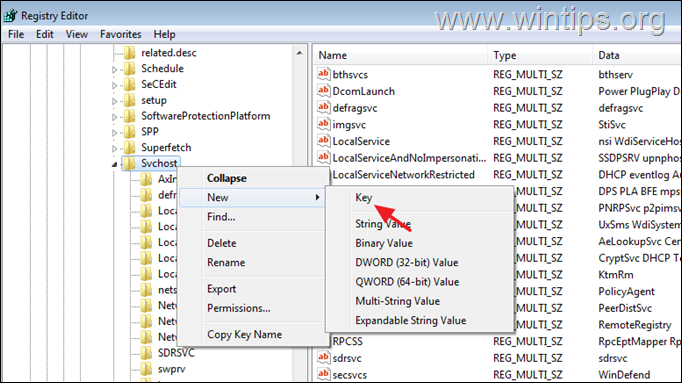
9. Poimenujte nov ključ kot GPSvcGroup
9a. Desni klik na praznem prostoru v desnem podoknu in izberite Novo > DWORD (32-bitna) vrednost
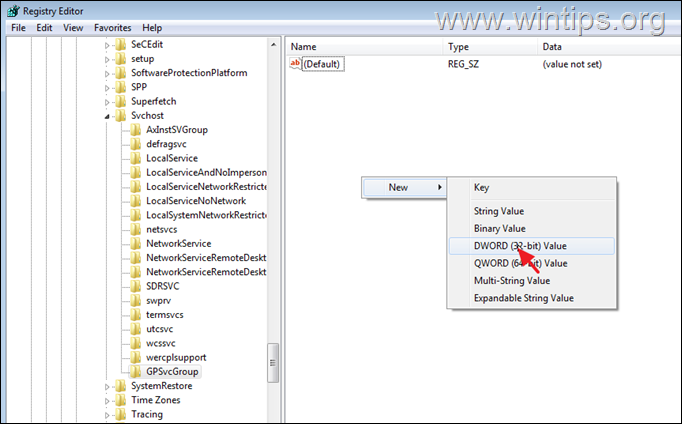
9b. Poimenujte novo vrednost Zmožnosti preverjanja pristnosti
9c. Dvojni klik pri zmožnosti preverjanja pristnosti, izberite decimalka in tip 12320 pri podatkih o vrednosti
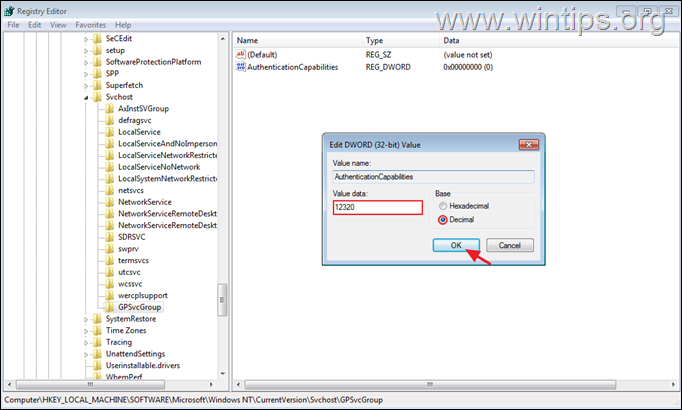
9d.Desni klik na praznem prostoru v desnem podoknu in izberite Novo > DWORD (32-bitna) vrednost.
9e. Novo vrednost poimenujte kot: ColnitializeSecurityParam
9f. Dvojni klik pri ColnitializeSecurityParam, tip 1 v polju Podatki o vrednosti in kliknite V REDU.
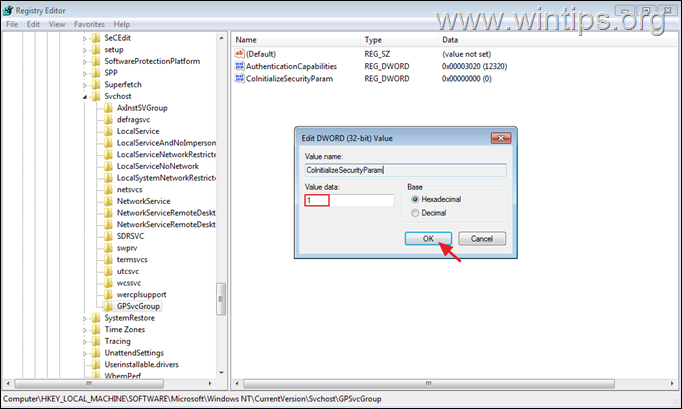
5. metoda. Ustvarite novega uporabnika in prenesite datoteke od prizadetega uporabnika.
Končna metoda za odpravo napake pri zagonu ""Storitev odjemalca pravilnika skupine se ni uspela prijaviti. Dostop je zavrnjen.", je ustvariti nov uporabniški profil in nato prenesti vse datoteke s prizadetega uporabnika na novega.
Korak 1. Ustvarite nov uporabniški račun v sistemu Windows.
1. Prijavite se v Windows z drugim račun ki ima skrbniške pravice'.
2. Hkrati pritisnite na Zmaga + R tipke, da odprete ukazno polje za zagon in vnesite
- nadzor uporabniška gesla2

3. Kliknite Dodaj da ustvarite nov uporabniški račun.
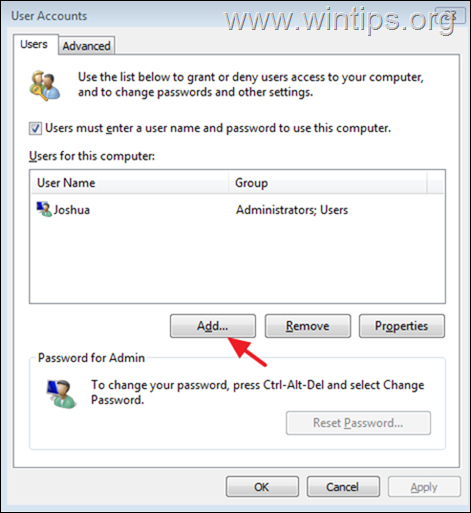
4. Vnesite ime za novega uporabnika in pritisnite Naslednji & Naslednji ponovno ob pozivu za geslo, če ne želite določiti gesla.
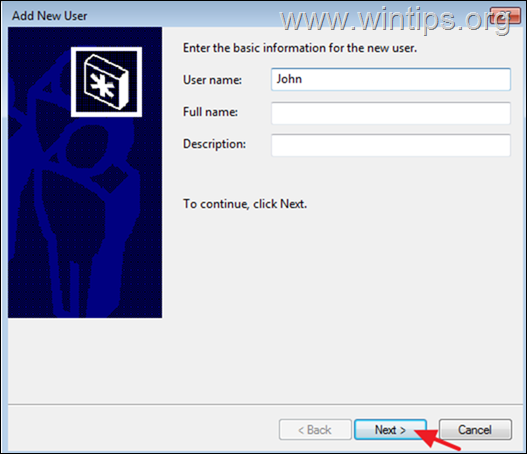
5. Na zadnjem zaslonu, izberite the skrbnik možnost in kliknite Končaj ustvariti novega uporabnika.
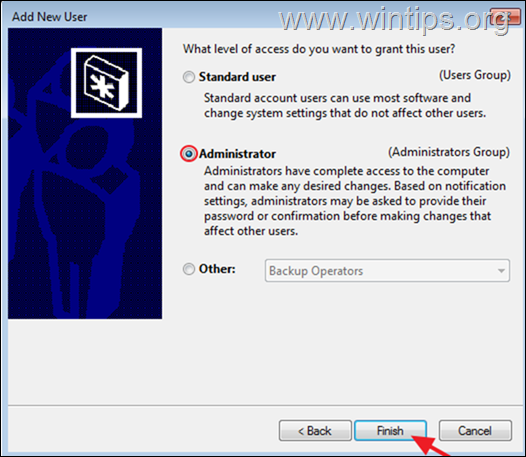
2. korak. Prenesite datoteke s prizadetega uporabnika na novega uporabnika.
1. Odjava Iz Admin uporabnika in se prijavi v novega uporabnika.
2. Odprite raziskovalec datotek in kopirati oz premakniti vse datoteke iz prizadetega uporabniškega profila v novega.
To je to! Katera metoda vam je delovala?
Sporočite mi, ali vam je ta vodnik pomagal, tako da pustite komentar o svoji izkušnji. Všečkajte in delite ta vodnik, da pomagate drugim.